Napisy w filmie na YouTube niosą za sobą wiele korzyści. Możesz o nich przeczytać w naszym innym blogpoście 4 powody, dla których warto dodać napisy na YouTube.
Dodawanie napisów
Jeśli posiadasz już plik z napisami w formacie .SRT lub .VTT możesz w łatwy sposób dodać je do filmu na YouTube:
1. Zaloguj się w YouTube Studio
2. W menu po lewej stronie wybierz zakładkę Napisy
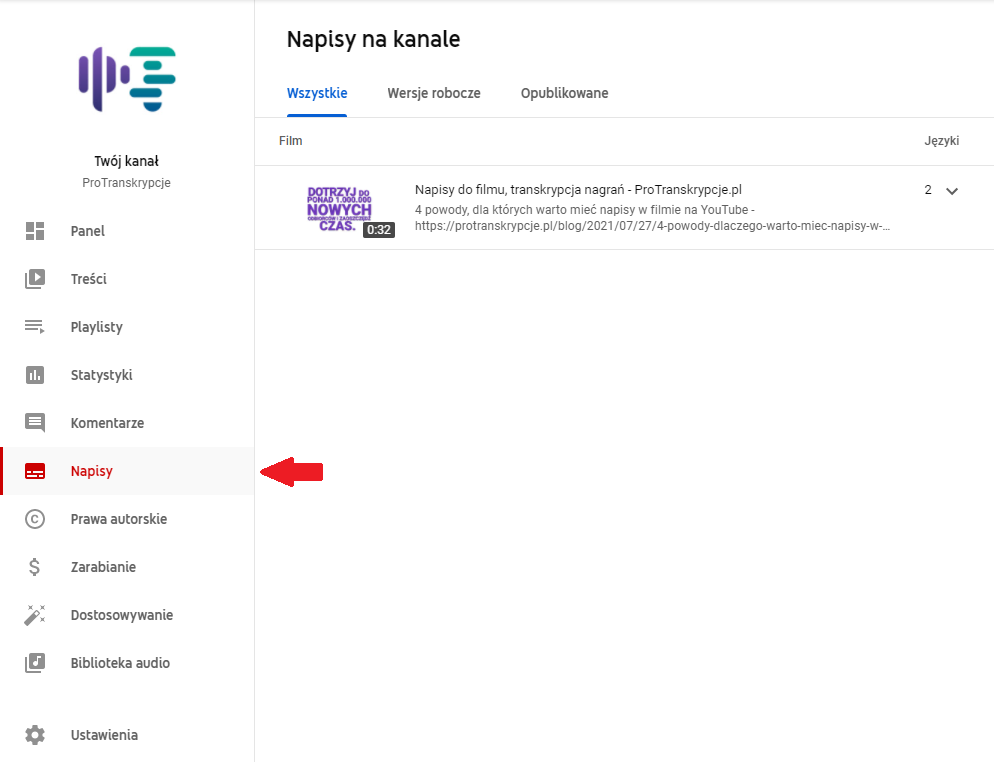
3.Wybierz film, do którego chcesz dodać napisy klikając na jego nazwę
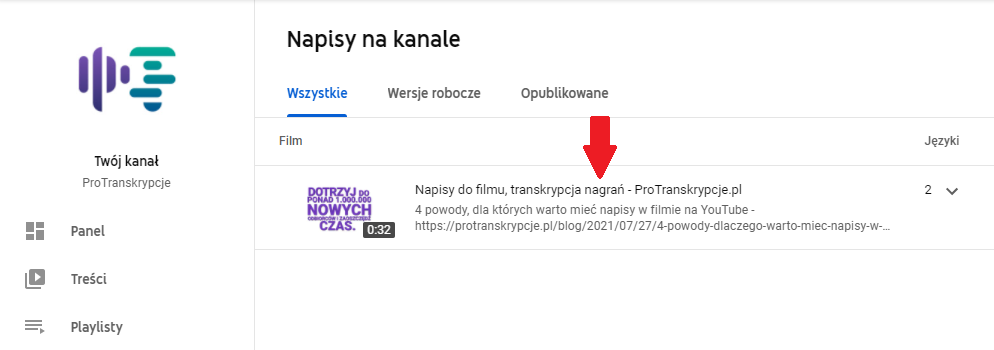
4. Wybierz język, w którym są napisy i kliknij przycisk Potwierdź

5. Po prawej stronie, w kolumnie Napisy kliknij przycisk Dodaj
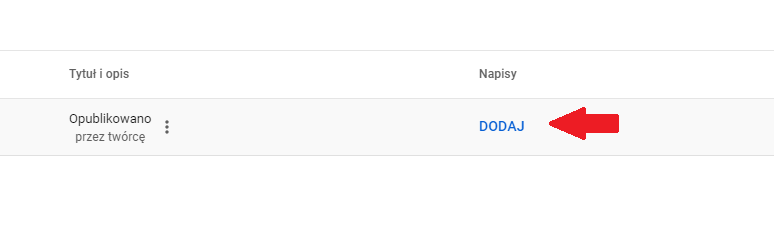
6. Wybierz Prześlij plik
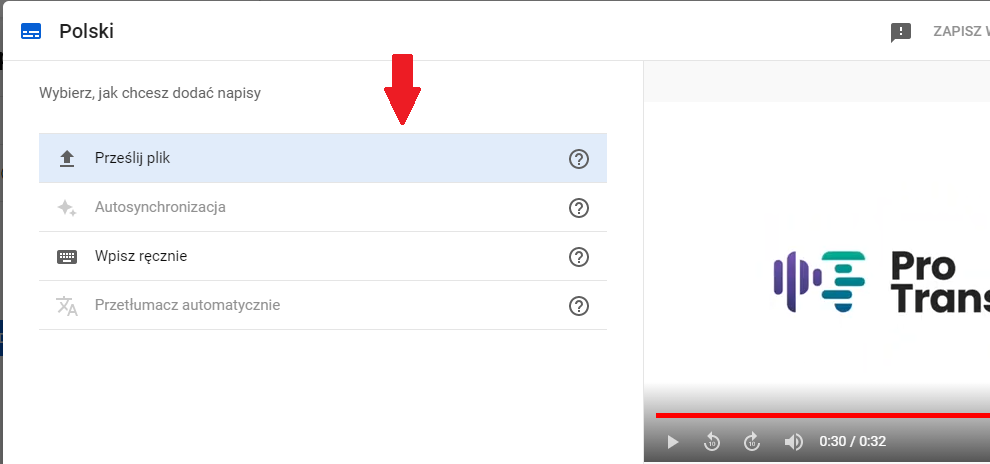
7. Wybierz typ pliku Z kodami czasowymi i naciśnij przycisk Dalej
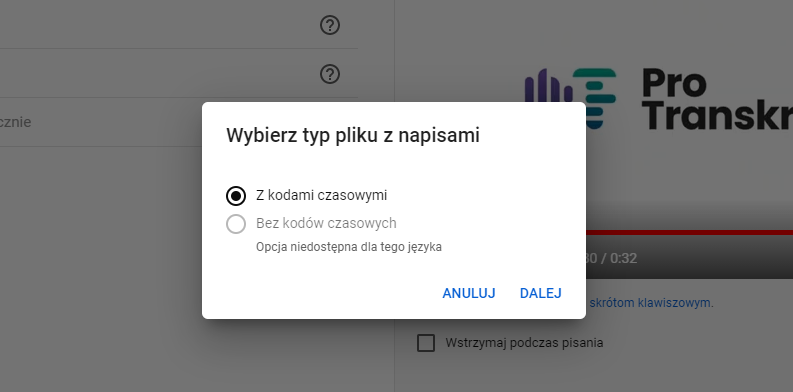
8. Na koniec naciśnij przycisk OPUBLIKUJ
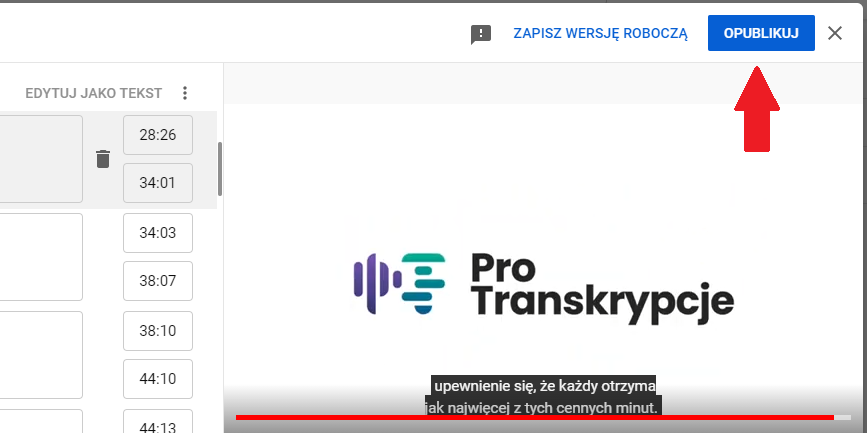
Gotowe! Właśnie dodałeś napisy do Twojego filmu na YouTube. Od teraz razem z nami walczysz o dostępność treści w Internecie!
Jeśli jeszcze nie posiadasz napisów, a chciałbyś je mieć - oszczędzaj czas i zgłoś się do nas - kliknij tutaj. Wykonamy je dla Ciebie nawet w 24h!
Dziękuję za Twoją uwagę!


.svg)
.svg)